当我们在Word文档中输入一些比较重要的资料时,最安全的方法就是给这些文档进行密码加密。相信很多网友没有使用过给文件加密的功能吧!今天小编就以Word2019文档为例来说明Word2007、2016、2019文档的加密方法。具体操作如下:
1. 打开需要加密的Word文档。如下图所示:
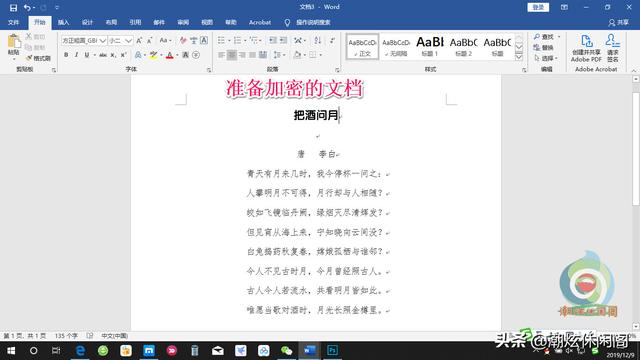
2. 在【文件】菜单中选择【信息】——【保护文档】。如下图所示:
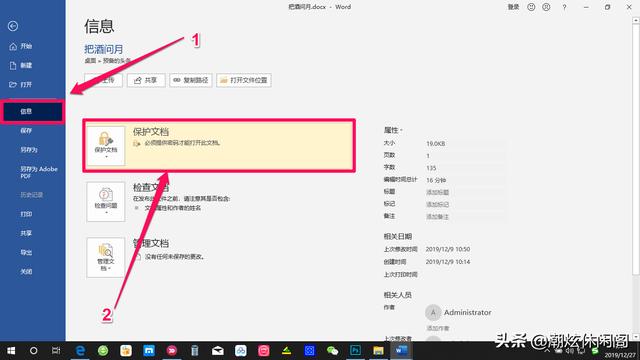
3. 点击【保护文档】中后在弹出的下拉菜单中选择【用密码进行加密】。如下图所示:
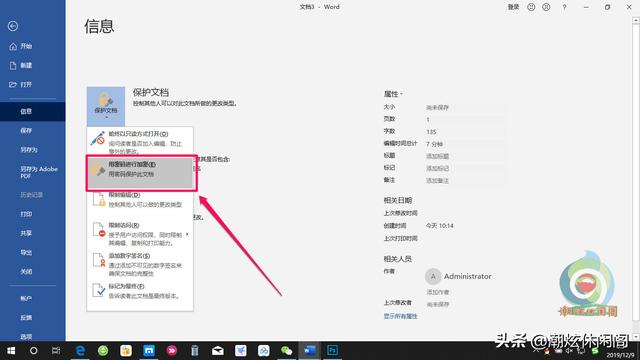
4. 点击【用密码进行加密】选项,弹出【文档加密】对话框,输入密码,【确定】,再次确认密码。如下图所示:
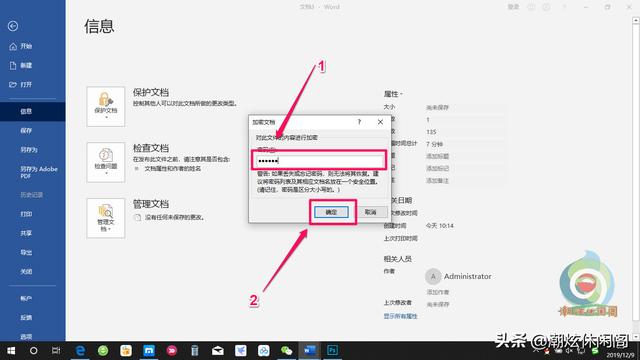
5. 两次【确定】后,即在【信息】界面下的【保护文档】选项上显示【必须提供密码才能打开此文档】并有锁子图标。如下图所示:
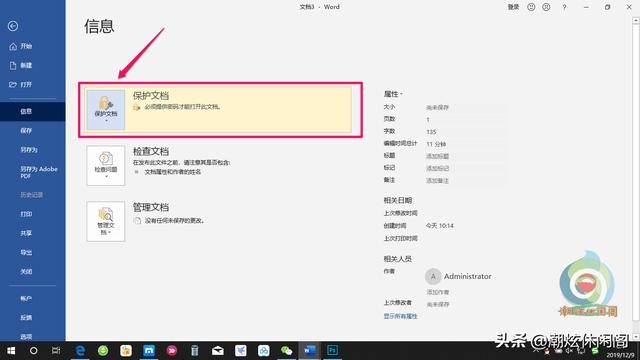
6. 再次打开加密后的文档时,便弹出【密码】对话框,提示【请键入打开时所需要的密码】。如下图所示:
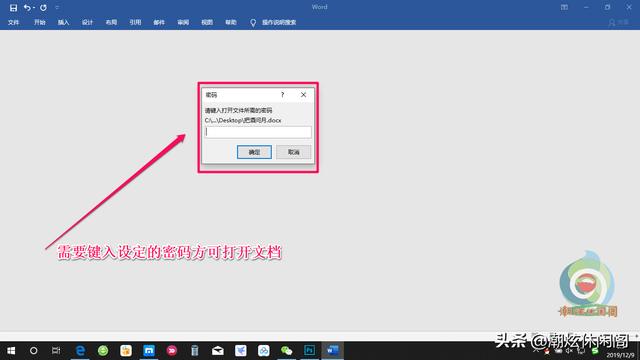
7. 在【密码】对话框中输入设定的密码后方可打开该文档。如下图所示:
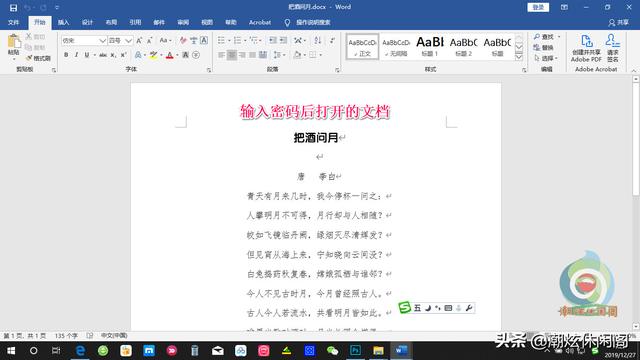
取消密码的方法:输入密码后打开加密文档,【文件】——【信息】——【保护文档】——【用密码进行加密 】,在对话框按backspace退格键把密码取消,按确定就完成了。
以上是小编分享的Office家族中常用的Word文档加密的方法。多谢阅读、关注。




















 9895
9895

 被折叠的 条评论
为什么被折叠?
被折叠的 条评论
为什么被折叠?








